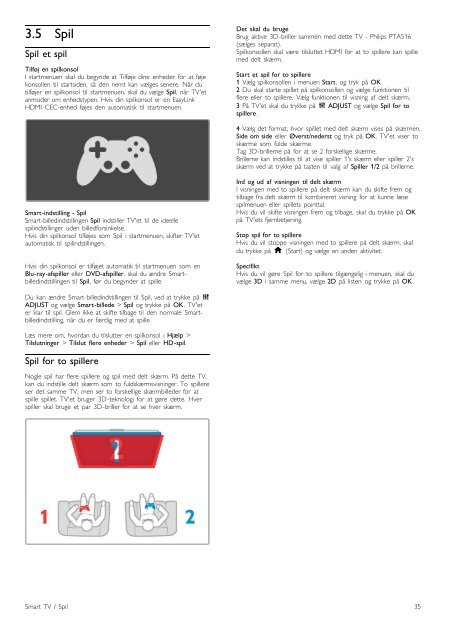Philips 9000 series Smart TV LED - Istruzioni per l'uso - DAN
Philips 9000 series Smart TV LED - Istruzioni per l'uso - DAN
Philips 9000 series Smart TV LED - Istruzioni per l'uso - DAN
Create successful ePaper yourself
Turn your PDF publications into a flip-book with our unique Google optimized e-Paper software.
3.5 Spil<br />
Spil et spil<br />
Tilføj en spilkonsol<br />
I startmenuen skal du begynde at Tilføje dine enheder for at føje<br />
konsollen til startsiden, så den nemt kan vælges senere. Når du<br />
tilføjer en spilkonsol til startmenuen, skal du vælge Spil, når <strong>TV</strong>'et<br />
anmoder om enhedstypen. Hvis din spilkonsol er en EasyLink<br />
HDMI-CEC-enhed føjes den automatisk til startmenuen.<br />
Det skal du bruge<br />
Brug aktive 3D-briller sammen med dette <strong>TV</strong> - <strong>Philips</strong> PTA516<br />
(sælges separat).<br />
Spilkonsollen skal være tilsluttet HDMI for at to spillere kan spille<br />
med delt skærm.<br />
Start et spil for to spillere<br />
1 Vælg spilkonsollen i menuen Start, og tryk på OK.<br />
2 Du skal starte spillet på spilkonsollen og vælge funktionen til<br />
flere eller to spillere. Vælg funktionen til visning af delt skærm.<br />
3 På <strong>TV</strong>'et skal du trykke på t ADJUST og vælge Spil for to<br />
spillere.<br />
4 Vælg det format, hvor spillet med delt skærm vises på skærmen,<br />
Side om side eller Øverst/nederst og tryk på OK. <strong>TV</strong>'et viser to<br />
skærme som fulde skærme.<br />
Tag 3D-brillerne på for at se 2 forskellige skærme.<br />
Brillerne kan indstilles til at vise spiller 1's skærm eller spiller 2's<br />
skærm ved at trykke på tasten til valg af Spiller 1/2 på brillerne.<br />
<strong>Smart</strong>-indstilling - Spil<br />
<strong>Smart</strong>-billedindstillingen Spil indstiller <strong>TV</strong>'et til de ideelle<br />
spilindstillinger uden billedforsinkelse.<br />
Hvis din spilkonsol tilføjes som Spil i startmenuen, skifter <strong>TV</strong>'et<br />
automatisk til spilindstillingen.<br />
Hvis din spilkonsol er tilføjet automatik til startmenuen som en<br />
Blu-ray-afspiller eller DVD-afspiller, skal du ændre <strong>Smart</strong>billedindstillingen<br />
til Spil, før du begynder at spille.<br />
Ind og ud af visningen til delt skærm<br />
I visningen med to spillere på delt skærm kan du skifte frem og<br />
tilbage fra delt skærm til kombineret visning for at kunne læse<br />
spilmenuen eller spillets pointtal.<br />
Hvis du vil skifte visningen frem og tilbage, skal du trykke på OK<br />
på <strong>TV</strong>'ets fjernbetjening.<br />
Stop spil for to spillere<br />
Hvis du vil stoppe visningen med to spillere på delt skærm, skal<br />
du trykke på h (Start) og vælge en anden aktivitet.<br />
Specifikt<br />
Hvis du vil gøre Spil for to spillere tilgængelig i menuen, skal du<br />
vælge 3D i samme menu, vælge 2D på listen og trykke på OK.<br />
Du kan ændre <strong>Smart</strong>-billedindstillingen til Spil, ved at trykke på t<br />
ADJUST og vælge <strong>Smart</strong>-billede > Spil og trykke på OK. <strong>TV</strong>'et<br />
er klar til spil. Glem ikke at skifte tilbage til den normale <strong>Smart</strong>billedindstilling,<br />
når du er færdig med at spille.<br />
Læs mere om, hvordan du tilslutter en spilkonsol i Hjælp ><br />
Tilslutninger > Tilslut flere enheder > Spil eller HD-spil.<br />
Spil for to spillere<br />
Nogle spil har flere spillere og spil med delt skærm. På dette <strong>TV</strong>,<br />
kan du indstille delt skærm som to fuldskærmsvisninger. To spillere<br />
ser det samme <strong>TV</strong>, men ser to forskellige skærmbilleder for at<br />
spille spillet. <strong>TV</strong>'et bruger 3D-teknologi for at gøre dette. Hver<br />
spiller skal bruge et par 3D-briller for at se hver skærm.<br />
<strong>Smart</strong> <strong>TV</strong> / Spil 35